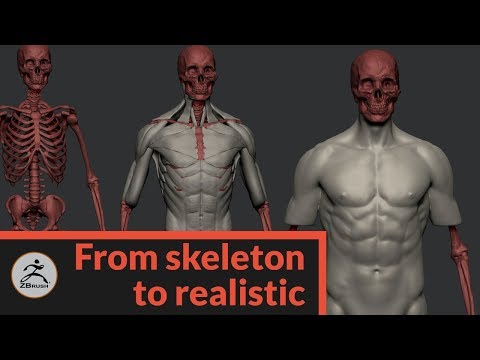
Kandungan
- 01. Cari rujukan
- 02. Periksa bahagian badan
- 03. Buat jaring asas badan ZBrush
- 04. Lakukan penyesuaian pada base mesh
- 05. Warnakan mercu tanda tulang badan
- 06. Gunakan pembahagian
- 07. Menyekat bentuk
- 08. Tambahkan isi padu otot
Sekiranya anda ingin melangkah lebih jauh daripada hanya menggunakan model 3D percuma dan belajar bagaimana mengukir anatomi realistik di ZBrush, ini adalah tutorial untuk anda.
Seperti yang akan anda lihat, ZBrush adalah alat yang luar biasa untuk projek seperti ini kerana ia memberi anda kebebasan yang sangat diperlukan ketika membentuk borang.
Muat turun fail yang anda perlukan untuk tutorial ini.
01. Cari rujukan

Sekiranya anda ingin menjalani kajian anatomi badan seperti saya, pastikan anda mempunyai bahan rujukan yang mencukupi untuk setiap bahagian. Anda boleh mendapatkan beberapa gambar model 360 darjah dalam pelbagai pose di sini. Selain itu, Google dan Pinterest adalah sumber yang bagus untuk mencari gambar.
Saya memutuskan Michael Phelps kerana struktur ototnya yang jelas, sejumlah besar bahan rujukan yang ada dan bahagian tubuhnya yang luar biasa.
02. Periksa bahagian badan

Mungkin perkara yang paling penting dalam apa jua seni - sama ada melukis, mengukir atau melukis - adalah perkadarannya. Tidak kira berapa banyak perhatian yang anda berikan kepada perincian, rendering dan komposisi, semuanya akan menjadi tidak berguna sekiranya watak anda tidak kelihatan nyata.
Cara termudah untuk mengukur watak adalah dengan ‘kepala’. Inilah sebabnya mengapa saya selalu memulakan dengan mendapatkan bentuk asas saya untuk wajah dan menggunakan alat Transpose untuk mengukur 7.5 / 8 kepala untuk watak saya.
Sudah tentu, anda harus sedar bahawa selalu ada pengecualian. Contohnya, dengan Michael Phelps, batang tubuhnya lebih panjang, kakinya lebih pendek dan jarak lengannya lebih besar daripada orang biasa.
Langkah-langkah di bawah menerangkan cara mengukur watak anda dalam 'kepala' menggunakan ZBrush:
- Setelah selesai membentuk kepala pangkal, matikan perspektif (dengan menekan P kunci), pilih alat Transpose dan lukiskan garis dari bahagian atas kepala ke bahagian bawah dagu yang memegang Pergeseran. Ini akan memastikannya lurus.
- Di menu atas, pergi ke Preferences> Transpose Units, set Minor Ticks ke 0 dan Calibration Distance ke 1.
- Sekarang jika anda melukis garis dari atas ke bawah watak, anda akan melihat bahawa ia dibahagi dengan kepala.
03. Buat jaring asas badan ZBrush

Untuk mendapatkan permulaan yang lebih mudah, anda selalu dapat menggunakan mesh dasar yang disertakan dengan ZBrush, jika anda tidak merasa terlalu yakin dengan pengetahuan anda mengenai perkadaran. Jaring dasar dilengkapi dengan Skull SubTool, jadi anda selalu dapat melihat bagaimana ia dibina.
Saya tidak mahu menghabiskan banyak masa untuk perkadaran, jadi kali ini saya akan menggunakan mesh asas. Untuk memuatkan mesh asas, lakukan perkara berikut:
- Pilih Peti Cahaya
- Klik pada sub palet Alat
- Cari dan klik dua kali pada Nickz_humanMale
- Seret keluar dengan butang kiri tetikus di ruang pandang dan klik Edit Objek (atau tekan T pada papan kekunci).
04. Lakukan penyesuaian pada base mesh

Saya tidak merasakan pose awal mesh dasar menarik, jadi saya akan mengubahnya menggunakan plugin Transpose Master, dan memberikan bayangan yang lebih semula jadi. Transpose Master menggabungkan resolusi terendah dari semua SubTools dan membuat jaring yang boleh anda buat bersama. Pose kemudian boleh dipindahkan kembali ke SubTools yang asal. Untuk menggunakan Transpose Master, jalankan langkah berikut:
- Pergi ke Zplugin> Transpose Master dan klik pada TPoseMesh.
- Pose model anda dengan menutup bahagian yang ingin anda gerakkan, dengan menahan Ctrl untuk menutup dan membalikkan topeng dengan memegang Ctrl + LMB di kawasan pandang.
- Setelah selesai dengan berpose, kembali ke Zplugin> Transpose Master dan klik TPose> SubT.
- Perubahan anda sekarang akan dipindahkan ke model asal anda.
Semasa menggayakan model anda, anda sentiasa dapat mengeksport pose anda dengan memilih TPoseMesh. Anda kemudian boleh memuatkannya secara manual dengan pergi ke lokasi dengan model asal anda dan memilih TPose> SubT.
05. Warnakan mercu tanda tulang badan

Sebelum saya memulakan proses mengukir, saya melakukan yang terbaik untuk melukis semua mercu tanda kerangka yang kelihatan pada tubuh manusia. Ini membolehkan saya mengesan bentuk dan perkadaran yang lebih baik. Anda boleh melukis model anda di ZBrush dengan mengikuti langkah-langkah berikut:
- Pertama, isi dengan warna putih dengan memilih putih di palet anda di sebelah kiri, pergi ke Warna di menu atas dan pilih Isi Objek. Pastikan Saluran RGB anda dihidupkan.
- Pilih berus Standard anda dan hapus centang ZADD di atas gelangsar Intensity, sambil terus menghidupkan RGB. Ini akan memastikan sikat Standard anda hanya melukis warna yang diingini, tanpa memberi kesan pada permukaan mesh.
- Pilih warna yang sesuai dengan anda dan mulailah melukis model anda.
Mercu tanda utama yang biasanya saya lukis adalah sternum, tulang rawan kostum, puncak iliac, vertebra, tulang belakang iliac unggul anterior, lekuk tibia, klavikula, skapula, proses akromion, tulang zigomatik, mandibula dan garis temporal.
06. Gunakan pembahagian
Bahagian yang paling kuat dalam menggunakan jaring dasar mempunyai topologi yang betul pada badan anda sejak awal. Ini membolehkan anda menggunakan tahap pembahagian dalam ZBrush, yang meningkatkan jumlah poligon model dengan mengganti setiap poligon dengan beberapa poligon - semakin tinggi semakin terperinci anda dapat menambahkan. Di samping itu, anda sentiasa dapat kembali ke tahap subdivisi pertama anda dan menyesuaikan bentuk, dan perubahan ini akan dapat dilihat apabila anda kembali ke subdivisi tertinggi. Mari kita lihat contoh bagaimana ini berfungsi:
- Saya tahu bahawa saya akan mengukir perincian seperti urat, peregangan kulit dan sebagainya pada bahagian yang paling tinggi, kerana ia akan memberi saya berjuta-juta poligon untuk bekerja.
- Sekiranya saya ingin menukar kekaburan dadanya, saya selalu dapat kembali ke bahagian bawah dan menambahkan sedikit kelantangannya. Semua perincian yang saya tambahkan pada subdivisi tertinggi tidak akan dapat dilihat di bahagian bawah, tetapi ia masih akan ada ketika saya kembali ke tahap tertinggi.
07. Menyekat bentuk
Sepanjang keseluruhan proses pengukiran saya, saya hanya menggunakan beberapa kuas: Standard, Dam_Standard, Clay Buildup, Clay, Smooth and Move.
Saya tidak prihatin dengan kesamaan pada masa ini; buat masa ini saya ingin memberi tumpuan agar semua otot tersekat dengan bentuk dan penempatan yang betul. Saya menggunakan Clay Buildup and Smooth untuk mendapatkan bentuknya, dengan menambahkan tanah liat dan melicinkannya sehingga saya mendapat apa yang saya mahukan. Saya cuba mengekalkan tahap pembahagian yang serendah mungkin. Saya naik lebih tinggi apabila saya tidak mempunyai cukup poligon untuk bentuk yang ingin saya tambah.
08. Tambahkan isi padu otot

Saya memberikan model saya beberapa bahagian lagi dan mula menambahkan kelantangan dengan menggunakan Clay Buildup dan Clay brush pada tetapan intensiti yang sangat rendah, perlahan-lahan dan tidak berlebihan.
Pada tahap ini saya berhenti menggunakan simetri, kerana saya mahu sedekat mungkin dengan pengisian yang realistik. Saya perhatikan bahawa saya mendapat keputusan terbaik apabila mematikannya lebih awal. Sebagai tambahan, saya menggunakan Transpose Master (seperti pada langkah 04) untuk menekuk jari.
Pastikan bahawa anda tidak tertumpu pada satu bahagian badan sepanjang masa - lompat di antara mereka. Ini akan menjadikan anda melihat patung anda secara keseluruhan. Perhatikan juga rujukan anda, kerana mereka memainkan peranan penting pada tahap ini.
Muka surat seterusnya: 5 langkah lagi untuk mengukir anatomi realistik di ZBrush


